友锋电子相册如何制作竖排标题 改变标题方向的方法
在友锋电子相册这款强大的电子相册制作软件中,用户不仅能够以3D效果展示照片、文字、图片、动画和动态视频,但对于如何创建竖排标题,许多用户感到困惑。下面,我将详细介绍如何通过友锋电子相册实现竖排标题的制作。
制作竖排标题的具体步骤:
1. 在友锋电子相册软件中,激活“生成视频”功能,这将为我们提供制作竖排标题的基础。
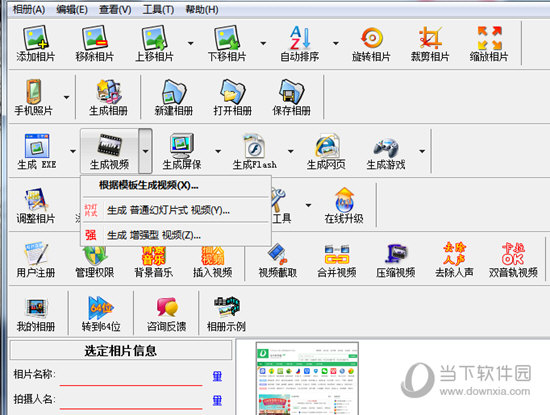
2. 接着,点击“下一步”进入“第二步:设置相册标题”界面。这里虽然可以创建标题,但默认是横排的。若需制作竖排标题,继续点击“下一步”。
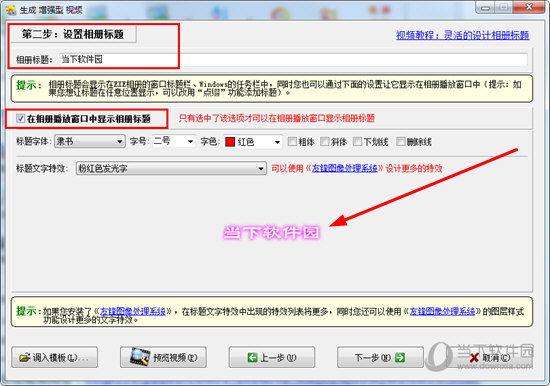
3. 按照步骤继续,直至达到“第八步:添加文字、图片、动画、视频等点缀”的界面。在此,点击“添加新的点缀”,选择标注为“通过向导添加”的选项。
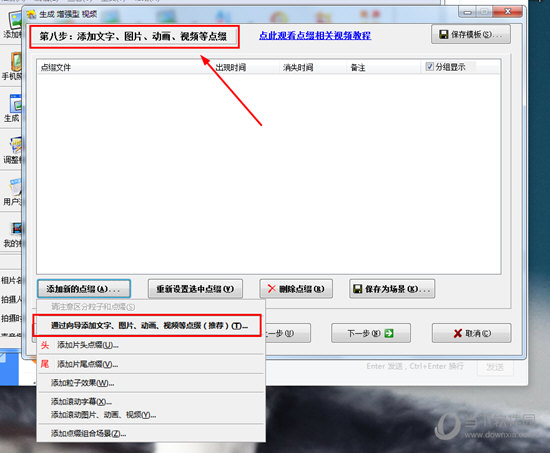
4. 在弹出的添加点缀界面中,选择“添加文字点缀”,随后在添加文字点缀的界面输入所需的竖排标题文字。注意,每个字之间需使用键盘的“Enter”键换行,完成后点击“确定”。
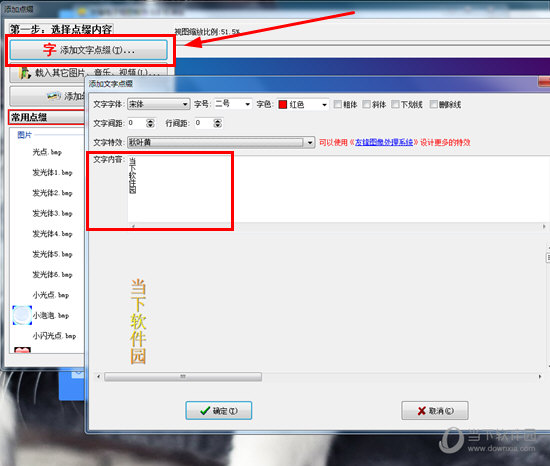
5. 返回添加点缀界面,选中竖排标题文字,使用右上角的工具对其进行移动、缩放、旋转等调整,直至达到满意效果。
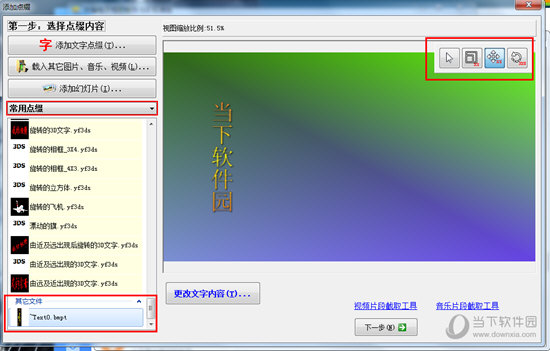
至此,友锋电子相册中竖排标题的制作就完成了。通过上述步骤,您将能够轻松地为自己的电子相册添加个性化的竖排标题。
版权声明:以上内容作者已申请原创保护,未经允许不得转载,侵权必究!授权事宜、对本内容有异议或投诉,敬请联系网站管理员,我们将尽快回复您,谢谢合作!

